Collegamenti del dispositivo
-
Androide
-
i phone
-
Mac
-
finestre
- Dispositivo mancante?
Google Drive è uno dei migliori spazi basati su cloud per conservare tutti i tuoi documenti, foto e video. Dopo aver caricato un file, puoi persino modificarlo e condividerlo con altri account Google. Tuttavia, i video sono più grandi e occupano molto spazio, quindi di solito ci vuole più tempo per caricarli.

In questo articolo, ti mostreremo come caricare video su Google Drive su diversi dispositivi. Inoltre, esamineremo un metodo più rapido per caricare video su Google Drive senza ridurre la qualità del video.
Come caricare video su Google Drive da un iPhone
Se vuoi caricare i video che hai realizzato sul tuo iPhone su Google Drive, non avrai bisogno di trasferirli sul tuo computer. Puoi invece utilizzare l'app Google Drive.
Mentre ci vogliono pochi secondi per caricare una foto o un documento, il caricamento dei video richiede più tempo. Ecco perché devi assicurarti di avere una connessione Internet forte prima di iniziare il processo di caricamento. Per caricare video su Google Drive dal tuo iPhone, procedi nel seguente modo:
- Avvia il Google Drive app sul tuo iPhone.

- Accedi al tuo account Google se non l'hai già fatto.

- Apri la cartella in cui verrà caricato il video.

- Tocca il + icona nell'angolo in basso a destra dello schermo.

- Selezionare Caricamento nella finestra a comparsa.

- Scegliere Foto e video.

- Individua il video che desideri caricare.

- Tocca il Caricamento pulsante nell'angolo in alto a destra.

Attendi un paio di secondi affinché Google Drive elabori il tuo video, dopodiché inizierà il caricamento. Il tempo necessario a Google Drive per caricare il tuo video dipende dalle sue dimensioni. Più lungo è il video, più tempo dovrà essere esportato.
Puoi anche caricare un video su Google Drive direttamente dalla tua galleria. Ecco come è fatto:
- Apri il video sul tuo iPhone.

- Tocca il Condividere pulsante nell'angolo in basso a sinistra.

- Selezionare Google Drive.

- Vai a Mio disco in fondo.

- Scegli la cartella in cui verrà caricato il video.

- Selezionare Salva qui.
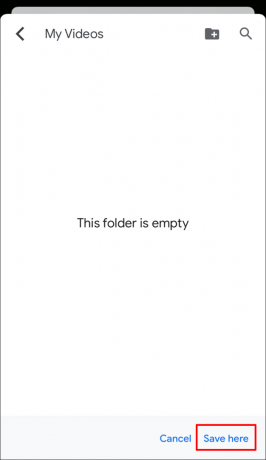
- Rubinetto Caricamento.

Come caricare video su Google Drive da un dispositivo Android
Il processo è molto simile se desideri caricare un video su Google Drive dal tuo telefono Android. Segui i passaggi seguenti per scoprire come è fatto:
- Aprire Google Drive sul tuo dispositivo Android.

- Accedi al tuo account Google.
- Apri la cartella in cui verrà caricato il video.

- Tocca il + icona nell'angolo in basso a destra dell'app.

- Scegli il Caricamento pulsante dal menu a comparsa.

- Selezionare Video dal menu in alto.

- Tocca il video che desideri caricare.
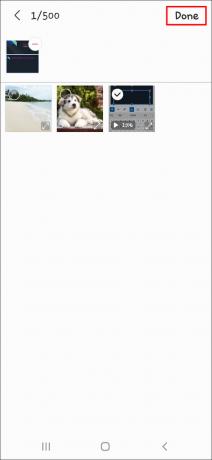
Il caricamento del video su Google Drive potrebbe richiedere un paio di minuti. Puoi anche caricare il video e spostarlo successivamente in un'altra cartella. Ecco come è fatto:
- Tocca i tre punti sul file video.

- Selezionare Mossa dall'elenco delle opzioni.

- Scegliere Mio disco.

- Scegli la cartella in cui desideri spostare il video caricato.

- Rubinetto Vieni qui nell'angolo in basso a destra.

Come caricare video su Google Drive da un Mac
Se sei interessato a caricare video su Google Drive dal tuo Mac, ecco cosa devi fare:
- Vai a Google Drive sul tuo Mac.

- Apri la cartella in cui verrà caricato il video.

- Clicca sul Nuovo pulsante nell'angolo in alto a sinistra.

- Scegliere Upload di file.

- Fare clic sul video che si desidera caricare e selezionare Aprire.
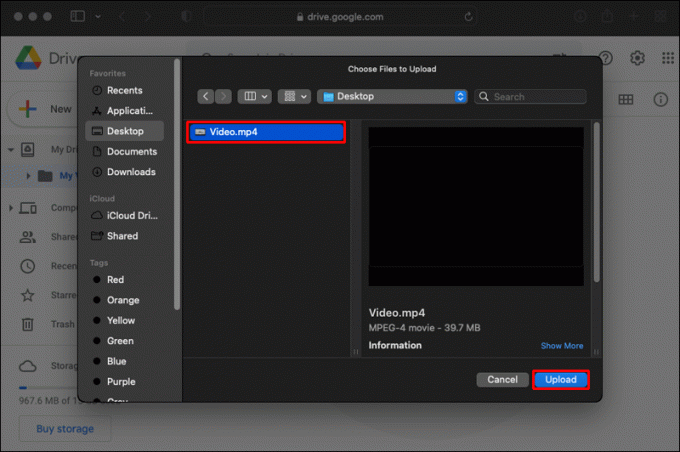
Quando il video viene caricato su Google Drive, la barra di stato nell'angolo in basso a destra indicherà "1 caricamento completato". Ci sarà anche un segno di spunta verde accanto al tuo video sulla barra di stato.
Come caricare video su Google Drive da un PC Windows
Il caricamento di video su Google Drive dal tuo PC Windows è un processo relativamente semplice, purché tu abbia i video salvati sul tuo computer. Ci sono due modi per farlo. Il primo metodo è il più semplice e richiede meno tempo. Ecco come è fatto:
- Aprire Google Drive sul tuo browser.
- Accedi al tuo account Google.

- Vai alla cartella in cui desideri caricare il video.

- Riduci a icona la finestra del browser.

- Individua il video sul tuo PC Windows e fai clic su di esso.

- Trascinalo nella finestra di Google Drive. Lo schermo diventerà blu quando passi con il mouse sopra di esso con il file video.
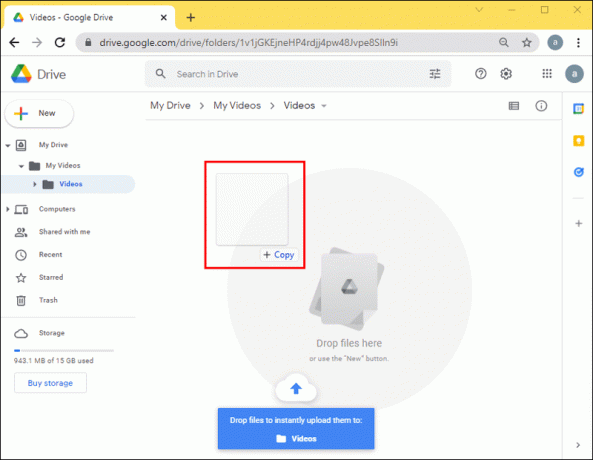
- Rilascialo e attendi che venga caricato.

Anche il secondo metodo per caricare il video su Google Drive richiederà alcuni minuti. Segui i passaggi seguenti per scoprire come:
- Vai su Google Drive e accedi.

- Procedi alla cartella in cui verrà caricato il video.

- Clicca sul Nuovo scheda nell'angolo in alto a sinistra dello schermo.

- Selezionare Upload di file dal menu a comparsa.

- Individua il file e scegli Aprire.

Questo è tutto quello che c'è da fare. Tieni presente che hai fino a 15 G di spazio libero su Google Drive, quindi se carichi troppi video, esaurirai rapidamente lo spazio di archiviazione.
Come caricare video su Google Drive senza perdere la qualità
La qualità potrebbe ridursi quando riproduci un video da Google Drive. Potrebbe anche essere necessario molto tempo prima che i tuoi video vengano elaborati prima di poterli riprodurre. Questo a volte accade perché non disponi di una connessione Internet stabile.
I video vengono riprodotti a una risoluzione inferiore perché Google Drive cerca di creare una migliore esperienza di riproduzione video risparmiando larghezza di banda. La qualità verrà ripristinata se scarichi lo stesso video sul tuo dispositivo e lo riproduci. Google Drive riproduce in streaming diverse versioni dello stesso video a seconda della tua connessione.
Il modo più sicuro per caricare un video su Google Drive senza perdere la qualità di riproduzione del video è comprimere il file. Ecco cosa fare:
- Individua il file video e fai clic destro su di esso.

- Selezionare Inviare a nel menu a tendina.
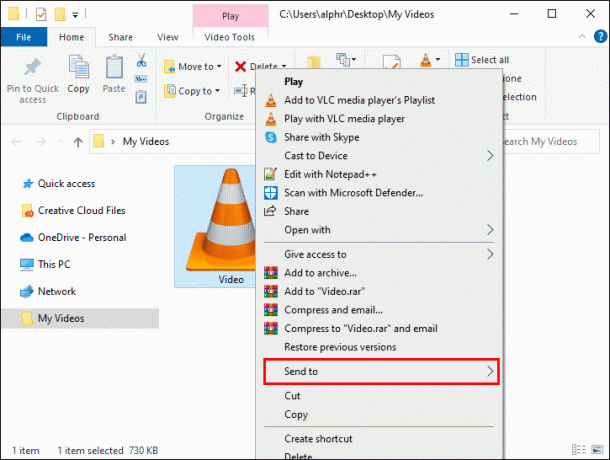
- Scegli il Cartella compressa (zippata). opzione.
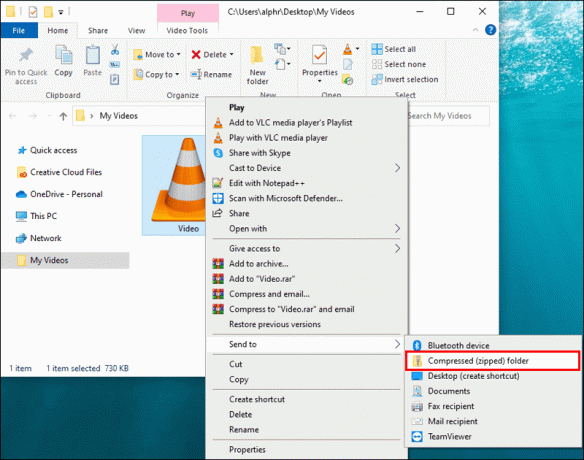
Se sei un utente Mac, fai clic con il pulsante destro del mouse sul file e scegli "Compresso + il nome del file video". Dopo averlo fatto, puoi caricare il file su Google Drive proprio come faresti con un normale video.
C'è qualcosa che posso fare per caricare più velocemente?
Ci sono diverse cose che puoi fare per velocizzare il processo di caricamento dei video su Google Drive. Per cominciare, puoi scaricare Google Drive applicazione desktop. Ciò che lo rende diverso dall'app del browser è che esegue automaticamente il backup dei file su Google Drive. Puoi anche usarlo per impostare le preferenze sulla velocità di caricamento.
Se non desideri scaricare l'app, un'altra opzione che hai è svuotare la cache in Google Chrome:
- Aprire Google Chrome.

- Fare clic sui tre punti nell'angolo in alto a destra.

- Selezionare Più strumenti dal menu a tendina.

- Scegliere Cancella dati di navigazione…

- Accanto a Intervallo di tempo, scegliere Sempre.

- Assicurarsi Cookie e altri dati del sito E Immagini e file memorizzati nella cache sono controllati.

- Clicca sul Cancella i dati pulsante.

Inoltre, puoi liberare spazio sul tuo account Google Drive. Assicurati che ci sia spazio sufficiente per caricare un nuovo file video. Infine, assicurati di avere una connessione Internet stabile.
Mantieni tutti i tuoi file video su Google Drive
Il caricamento di video su Google Drive potrebbe richiedere del tempo, ma i tuoi video saranno al sicuro lì. La buona notizia è che puoi caricarli dal tuo computer e dal tuo telefono, quindi non perderai tempo a trasferirli da un dispositivo all'altro. Assicurati solo di avere abbastanza spazio sul tuo Google Drive per caricarli.
Hai mai caricato un video sul tuo Google Drive? Quale metodo hai usato per farlo? Fateci sapere nella sezione commenti qui sotto.




